3 maneras diferentes de transferir fotos desde iCloud a PC
Siempre hubo una confusión y muchaObstáculos para acceder a las fotos de iCloud desde una PC con Windows. Como de costumbre, Apple no estaba muy interesado en sus productos de Windows y el usuario tuvo problemas para localizar la ubicación de las fotos de iCloud.
Así que, muchos usuarios preguntaban Cómo transferir fotos desde iCloud a PC. En realidad es muy simple. El problema fue extraer los archivos de la copia de seguridad de iCloud y gracias a Tenoshare UltData también es posible. Entonces, básicamente, ya no tiene más problemas si acaba de leer 3 de las formas más efectivas de acceder a las fotos de iCloud.
- Forma 1. Cómo transferir fotos eliminadas y existentes de iCloud a PC por UltData
- Way 2: Acceda a las fotos de iCloud en la PC a través de iCloud.com
- Forma 3: Descargar fotos de iCloud usando iCloud para Windows
- Compara esto 3 maneras de las siguientes dimensiones
Forma 1. Cómo transferir fotos eliminadas y existentes de iCloud a PC por UltData
Si está preguntando "¿Cómo transfiero imágenes desde iCloud a mi computadora?" Entonces tiene la mejor opción disponible y gratis.
Bueno, su objetivo es transferir fotos de iCloud a su computadora, y tanto para la existencia como para los archivos eliminados, Tenorshare UltData para iOS es capaz de hacerlo, lo hace con eficiencia y cuidado.
Aquí, vea cómo puede transferir fotos desde iCloud a la PC usando los servicios de Tenorshare UltData para iOS
Paso 1: Primero, instale UltData en la computadora y luego inicie el programa.
Paso 2: Luego, vaya a la interfaz principal del programa y haga clic en "Recuperar desde el archivo de copia de seguridad de iCloud".
Paso 3: Ahora, debe iniciar sesión en su computadora con el ID de Apple.

Paso 4: En la cuenta, tendrá acceso a todos sus archivos de copia de seguridad de iCloud, seleccione uno de acuerdo con su elección y luego haga clic en "Siguiente" para continuar.

Paso 5: Ahora, tienes que seleccionar el tipo de archivo, que será las fotos. Por lo tanto, selecciónelo y haga clic en "Siguiente".
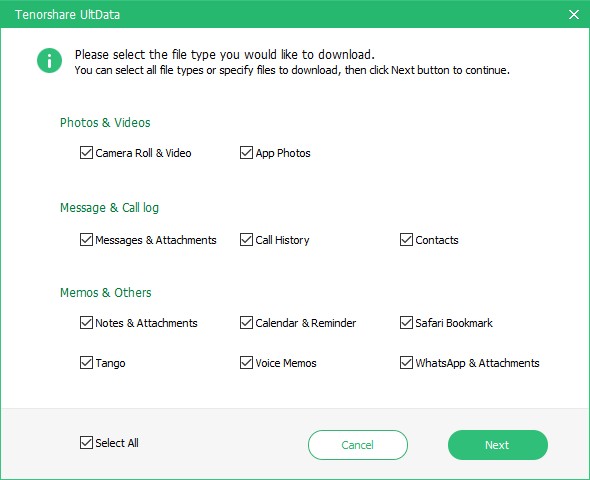
Paso 6: Los archivos seleccionados se descargarán, cuando se completen, se escanearán y obtendrá una vista previa de los archivos. Aquí, puedes elegir ver solo las fotos borradas.

Paso 7: Ahora, simplemente haga clic en "Recuperar" para restaurar esas fotos.
Esta es una forma más rápida y eficiente de extraer fotos de iCloud. Tenorshare UltData fue el primer software que rompió el cifrado de iCloud.
Way 2: Acceda a las fotos de iCloud en la PC a través de iCloud.com
Muchos iOS preguntan sobre consejos para transferir fotos desde iCoud a la computadora; Bueno, no es muy difícil y en realidad hay varias formas de acceder a las fotos de iCloud.
Podrá acceder a sus fotos de iCloud en su PC a través de iCloud.com. Aquí, eche un vistazo:
Paso 1: Abra su PC y acceda a www.iCloud.com.
Paso 2: debe usar su ID de Apple y contraseña para acceder a su cuenta de iCloud.
Paso 3: Luego, llegará a la interfaz principal de copia de seguridad de iCloud.
Paso 4: Ahora, simplemente haga clic en "Fotos" seguido de "Todas las fotos". Podrás ver todas las fotos de iCloud desde tu PC.

Forma 3: Descargar fotos de iCloud usando iCloud para Windows
Es muy fácil operar iCloud para Windows, una vez que se completa la configuración. Pero el procedimiento es muy diferente para diferentes versiones del sistema operativo Windows. Ellos son los siguientes;
Windows 7
Paso 1: Abra su PC y haga clic en "Inicio" seguido de "Imágenes".
Paso 2: Luego, debes hacer clic en "Fotos de iCloud" o "Secuencia de fotos", las encontrarás en Favoritos.
Paso 3: Ahora, solo tienes que hacer clic en "My Photo Stream" para ver y descargar las fotos
Windows 8
Este es muy fácil. Solo tienes que hacer clic en "Fotos de iCloud" en la pantalla de "Inicio".
Windows 8.1
Aquí, tienes que ir a la pantalla "Inicio" y hacer clic en la "Flecha". Luego, haga clic en "iCloud Photos app".
Windows 10
Desde "Inicio", elija iCloud Folder y luego seleccione "iCloud Photos".

Compare esto 3 maneras de las siguientes dimensiones:
| Dimensiones | UltData | iCloud.com | iCloud para Windows |
| Descargando originales | SÍ | NO | NO |
| Descargar todas las fotos | SÍ | NO | NO |
| Ver y seleccionar fotos antes de descargar | SÍ | SÍ | SÍ |
| Recuperar fotos borradas permanentemente | Posible | Imposible | Imposible |
| Velocidad | Súper rápido | Rápido | Lento |
| Si necesita una Mac | NO | NO | NO |
| Conservar la estructura del álbum. | SÍ | SÍ | SÍ |
Conclusión
Con suerte, ahora no tienes que preguntar cómotransferir fotos desde iCloud a la computadora portátil. Incluso después de comparar 3 de los métodos más eficientes, está claro que el uso de un programa de terceros como Tenorshare UltData para iOS será más seguro y muy eficiente.









